Популярні дописи з цього блогу
Access створення таблиць
ПОСИЛАННЯ НА РОБОТУ Хід роботи : 1. База даних “ Бібліотека ” повинна містити дані про абонентів бібліотеки , каталоги книг бібліотеки, список ключових слів у книгах бібліотеки, відомість про в идачу книг абонентам. 2. Створіть цю базу даних за допомогою СУБД Microsoft Access наступним чином: Пуск Þ Программы Þ MS Access Þ Новая база данных Þ у вікні Файл нової бази даних відкрийте папку D :/ Student /Факультет/Номер групи та введіть ім’я файла Biblioteka _Ваше прізвище Þ Створити. 3. Створення бази даних завжди починається з розробки структури її таблиць. У вікні бази даних виділить об’єкт Таблиці та двічі клацніть мишкою по напису Створення таблиці у режимі конструктора для того, щоб створити таблицю у режимі конструктора (створити структуру таблиці). 4. Створіть структуру таблиці Абоненти , вказавши ім’я поля та тип даних для нього (див. рис.1), а також не забудьте вказати розмір поля для текстових полів та фор
inkscape пр.4
1 Рисуем в Inkscape эллипс ( F5 ), для удобства задаем значение непрозрачности для него в 75 процентов. Дублируем полученный эллипс ( Ctrl + D ) и уменьшаем его размер при помощи инструмента трансформации ( F1 ), удерживая клавиши Shift + Ctrl . 2 Дублируем полученную группу из двух эллипсов ( Ctrl + D ) и на время перемещаем ее немного в сторону. Возвращаемся к первоначальной группе и снова дублируем ее. Зажав клавишу Ctrl , перемещаем дубликат немного вверх (как на рисунке). 3 Возвращаемся к группе из двух эллипсов, которую мы переместили в сторону, снова дублируем ее (Ctrl+D) и опять перемещаем в сторону. Затем выполняем операцию Контур → Разность ( Ctrl + - ). В результате имеем объект, изображенный ниже (условно назовем его Объект 1 ). 4 Выделяем два маленьких эллипса, полученных во 2-м шаге урока, дублируем их и в который раз перемещаем немного в сторону. С ними также выполняем операцию Контур → Разность ( Ctrl + - ). В результате имеем объект, изображенн

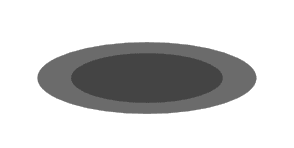
Коментарі
Дописати коментар